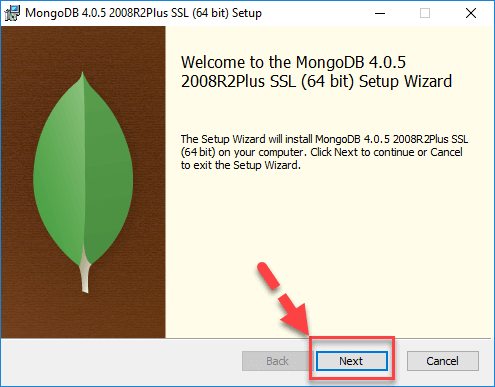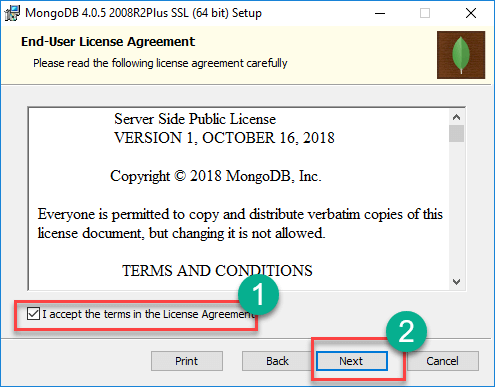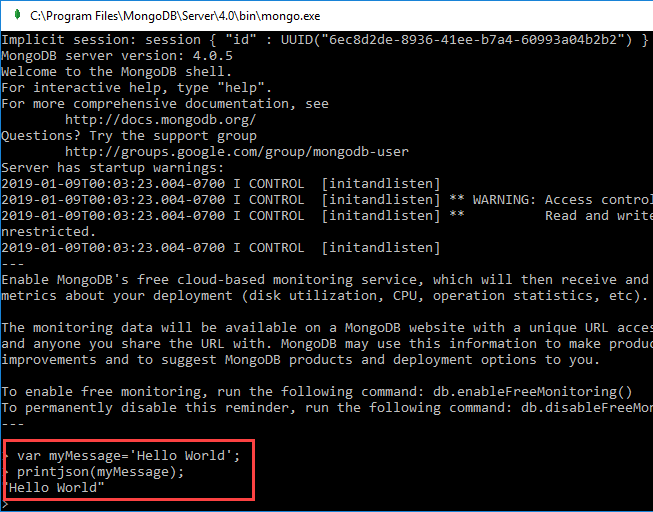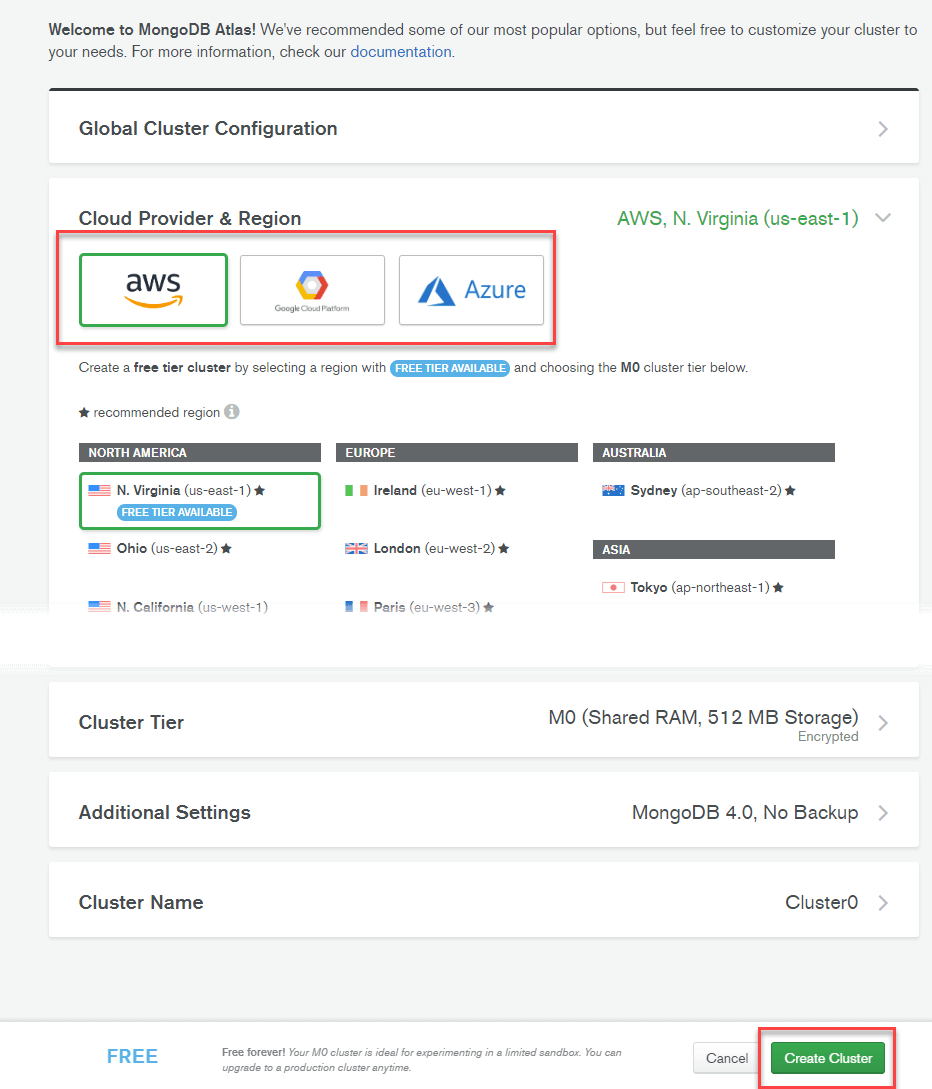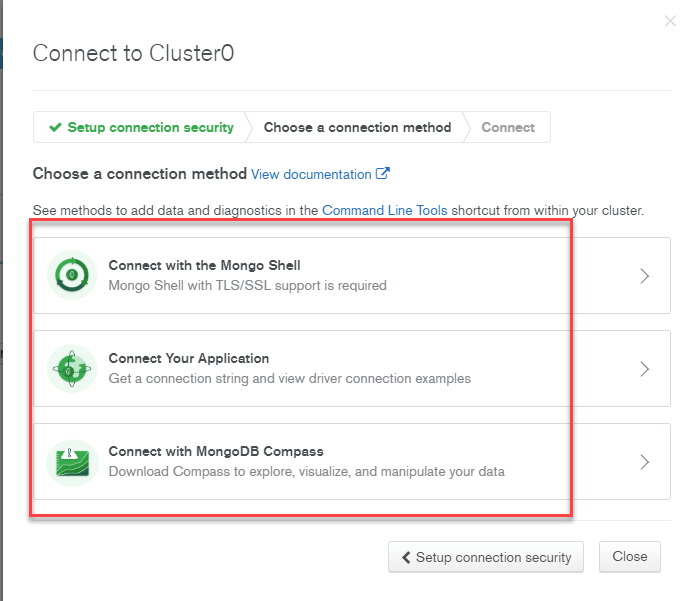Herunterladen und Installieren MongoDB on Windows und Wolke
Die Installer für MongoDB sind sowohl im 32-Bit- als auch im 64-Bit-Format verfügbar. Die 32-Bit-Installationsprogramme eignen sich gut für Entwicklungs- und Testumgebungen. Für Produktionsumgebungen sollten Sie jedoch die 64-Bit-Installationsprogramme verwenden. Andernfalls kann die Datenmenge, die in MongoDB.
Es empfiehlt sich, für Produktionsumgebungen immer die stabile Version zu verwenden.
Herunterladen und Installieren MongoDB on Windows
Mit den folgenden Schritten können Sie herunterladen und installieren MongoDB on Windows 10
Schritt 1) Herunterladen MongoDB Community Server
Gehe zu Link und herunterladen MongoDB Community Server. Wir installieren die 64-Bit-Version für Windows.
Schritt 2) Klicken Sie auf Setup
Sobald der Download abgeschlossen ist, öffnen Sie die MSI-Datei. Klicken Sie im Startbildschirm auf Weiter
Schritt 3) Akzeptieren Sie die Endbenutzer-Lizenzvereinbarung
- Akzeptieren Sie die Endbenutzer-Lizenzvereinbarung
- Klicken Sie auf Weiter
Schritt 4) Klicken Sie auf die Schaltfläche „Fertig stellen“.
Klicken Sie auf die Schaltfläche „Fertig stellen“, um alle Komponenten zu installieren. Die benutzerdefinierte Option kann verwendet werden, um ausgewählte Komponenten zu installieren oder wenn Sie den Speicherort der Installation ändern möchten.
Schritt 5) Service Configuration
- Wählen Sie „Dienst als Netzwerkdienstbenutzer ausführen“. Notieren Sie sich das Datenverzeichnis, wir brauchen es später.
- Klicken Sie auf Weiter
Schritt 6) Installationsprozess starten
Klicken Sie auf die Schaltfläche „Installieren“, um die Installation zu starten.
Schritt 7) Klicken Sie nach Abschluss auf Weiter
Die Installation beginnt. Klicken Sie nach Abschluss auf Weiter
Schritt 8) Klicken Sie auf die Schaltfläche „Fertig stellen“.
Letzter Schritt: Sobald die Installation abgeschlossen ist, klicken Sie auf die Schaltfläche „Fertig stellen“.
Hallo Welt MongoDB: JavaSkripttreiber
Fahrer rein MongoDB werden für die Konnektivität zwischen Clientanwendungen und der Datenbank verwendet. Zum Beispiel, wenn Sie es getan hätten Java Programm und benötigte eine Verbindung dazu MongoDB dann müssten Sie herunterladen und integrieren die Java Treiber, damit das Programm mit dem MongoDB Datenbank.
Der Treiber für JavaSkript kommt aus der Box. Die MongoDB Shell, mit der gearbeitet wird MongoDB Die Datenbank ist eigentlich eine Javascript-Shell. Um darauf zuzugreifen
Schritt 1) Gehen Sie zu „C:\Programme\“MongoDB\Server\4.0\bin“ und doppelklicken Sie auf mongo.exe. Alternativ können Sie auch auf das MongoDB Desktop-Element
Schritt 2) Geben Sie das folgende Programm in die Shell ein
var myMessage='Hello World'; printjson(myMessage);
Code-Erklärung:
- Wir erklären nur eine einfache Javascript Variable zum Speichern einer Zeichenfolge mit dem Namen „Hallo Welt“.
- Wir verwenden die printjson-Methode, um die Variable auf dem Bildschirm auszugeben.
Installieren Python LED Treiber
Schritt 1) Gewährleisten Python ist auf dem System installiert
Schritt 2) Installieren Sie die Mongo-bezogenen Treiber, indem Sie den folgenden Befehl ausgeben
pip install pymongo
Installieren Sie den Ruby-Treiber
Schritt 1) Stellen Sie sicher, dass Ruby auf dem System installiert ist
Schritt 2) Stellen Sie sicher, dass Gems aktualisiert wird, indem Sie den Befehl ausgeben
gem update -system
Schritt 3) Installieren Sie die Mongo-bezogenen Treiber, indem Sie den folgenden Befehl ausgeben
gem install mong
Installieren MongoDB Compass- MongoDB Management-Tool
Es gibt Tools auf dem Markt, die für die Verwaltung verfügbar sind MongoDB. Ein solches nichtkommerzielles Tool ist MongoDB Compass.
Nachfolgend sind einige der Funktionen von Compass aufgeführt:
- Volle Kraft der Mongoshell
- Mehrere Muscheln
- Mehrere Ergebnisse
Schritt 1) Gehe zu Link und klicken Sie auf „Herunterladen“.
Schritt 2) Geben Sie die Details in das Popup ein und klicken Sie auf „Senden“.
Schritt 3) Double Klicken Sie auf die heruntergeladene Datei
Schritt 4) Die Installation wird automatisch gestartet
Schritt 5) Compass wird mit einem Willkommensbildschirm gestartet
Schritt 6) Behalten Sie die Datenschutzeinstellungen als Standard bei und klicken Sie auf „Kompass verwenden“
Schritt 7) Sie sehen den Startbildschirm mit einer Liste der aktuellen Datenbanken.
MongoDB Konfiguration, Import und Export
Vor dem Start der MongoDB Server besteht der erste wichtige Aspekt darin, das Datenverzeichnis zu konfigurieren, in dem sich alle befinden MongoDB Daten werden gespeichert. Dies kann folgendermaßen erfolgen
Der obige Befehl „md \data\db“ erstellt an Ihrem aktuellen Standort ein Verzeichnis mit dem Namen \data\db.
MongoDB erstellt die Datenbanken automatisch an diesem Speicherort, da dies der Standardspeicherort für ist MongoDB um seine Informationen zu speichern. Wir stellen lediglich sicher, dass das Verzeichnis vorhanden ist MongoDB kann es finden, wenn es startet.
Der Import von Daten in MongoDB erfolgt mit dem Befehl „mongoimport“. Das folgende Beispiel zeigt, wie dies durchgeführt werden kann.
Schritt 1) Erstellen Sie eine CSV-Datei namens data.csv und fügen Sie die folgenden Daten ein
Mitarbeiter-ID, Mitarbeitername
- Guru99
- Mohan
- Smith
Im obigen Beispiel gehen wir also davon aus, dass wir drei Dokumente in eine Sammlung namens „Daten“ importieren möchten. Die erste Zeile wird als Kopfzeile bezeichnet und wird zu den Feldnamen der Sammlung.
Schritt 2) Geben Sie den Befehl „mongo import“ aus
Code-Erklärung:
- Wir geben die Option db an, um anzugeben, in welche Datenbank die Daten importiert werden sollen
- Mit der Typoption geben Sie an, dass wir eine CSV-Datei importieren
- Denken Sie daran, dass die erste Zeile als Kopfzeile bezeichnet wird, die zu den Feldnamen der Sammlung wird. Deshalb geben wir die Option –headerline an. Und dann geben wir unsere data.csv-Datei an.
Ausgang
Die Ausgabe zeigt deutlich, dass 3 Dokumente importiert wurden MongoDB.
Exportieren MongoDB erfolgt mit dem Befehl mongoexport
Code-Erklärung:
- Wir geben die Option db an, um anzugeben, aus welcher Datenbank die Daten exportiert werden sollen.
- Wir geben die Sammlungsoption an, um anzugeben, welche Sammlung verwendet werden soll
- Die dritte Option besteht darin, anzugeben, dass wir in eine CSV-Datei exportieren möchten
- Die vierte besteht darin, anzugeben, welche Felder der Sammlung exportiert werden sollen.
- Die Option –out gibt den Namen der CSV-Datei an, in die die Daten exportiert werden sollen.
Ausgang
Die Ausgabe zeigt deutlich, dass 3 Datensätze exportiert wurden MongoDB.
Konfigurieren MongoDB Server mit Konfigurationsdatei
Man kann die Mongod-Serverinstanz mit einer Konfigurationsdatei für den Start konfigurieren. Die Konfigurationsdatei enthält Einstellungen, die den Mongod-Befehlszeilenoptionen entsprechen.
Nehmen wir zum Beispiel an, Sie wollten MongoDB Um alle Protokollierungsinformationen an einem benutzerdefinierten Ort zu speichern, führen Sie die folgenden Schritte aus
Schritt 1) Erstellen Sie eine Datei mit dem Namen „mongod.conf“ und speichern Sie die folgenden Informationen in der Datei
- Die erste Zeile der Datei gibt an, dass wir die Konfiguration für die Systemprotokolldatei hinzufügen möchten, also die Informationen darüber, was der Server in einer benutzerdefinierten Protokolldatei tut.
- Die zweite Möglichkeit besteht darin, anzugeben, dass der Speicherort eine Datei sein wird.
- Hier wird der Speicherort der Protokolldatei angegeben
- Das logAppend: „true“ bedeutet, sicherzustellen, dass die Protokollinformationen weiterhin zur Protokolldatei hinzugefügt werden. Wenn Sie den Wert auf „false“ setzen, wird die Datei bei jedem Neustart des Servers gelöscht und neu erstellt.
Schritt 2) Starten Sie den Mongod-Serverprozess und geben Sie die oben erstellte Konfigurationsdatei als Parameter an. Der Screenshot, wie dies durchgeführt werden kann, ist unten dargestellt
Sobald der obige Befehl ausgeführt wird, beginnt der Serverprozess mit der Verwendung dieser Konfigurationsdatei, und wenn Sie zu /etc. Verzeichnis auf Ihrem System, sehen Sie die erstellte Datei mongod.log.
Der folgende Schnappschuss zeigt ein Beispiel dafür, wie eine Protokolldatei aussehen würde.
So installieren Sie MongoDB in der Cloud (AWS, Google, Azure)
Sie müssen das nicht installieren MongoDB Server und konfigurieren Sie ihn. Sie können bereitstellen MongoDB Atlas-Server in der Cloud auf Plattformen wie AWS, Google Cloud, Azure und stellen Sie über einen Client eine Verbindung zur Instanz her. Nachfolgend finden Sie die detaillierten Schritte
Schritt 1) Gehen Sie zum Link
- Geben Sie persönliche Daten ein
- Stimmen Sie den Bedingungen zu
- Klicken Sie auf die Schaltfläche „Kostenlos starten“
Schritt 2) Klicken Sie auf „Meinen ersten Cluster erstellen“.
Schritt 3) Sie können zwischen wählen AWS, Google Cloud, Azure als Ihren Cloud-Anbieter. In diesem Tutorial verwenden wir AWS, das als Standard festgelegt ist. Nehmen Sie keine weiteren Änderungen auf der Seite vor und klicken Sie auf „Erstellen Cluster"
Schritt 4) Cluster Die Erstellung dauert einige Zeit:
Schritt 5) Nach einiger Zeit werden Sie es sehen
Schritt 6) Klicken Sie auf Sicherheit > Neuen Benutzer hinzufügen
Schritt 7) Im nächsten Bildschirm:
- Geben Sie die Benutzeranmeldeinformationen ein
- Berechtigungen zuweisen
- Klicken Sie auf die Schaltfläche „Benutzer hinzufügen“.
Schritt 8) Klicken Sie im Dashboard auf die Schaltfläche „Verbinden“.
- Setzen Sie Ihre IP-Verbindung auf die Whitelist
- Wählen Sie die Verbindungsmethode
Schritt 9) Wählen Sie die Verbindungsmethode Ihrer Wahl aus, mit der Sie eine Verbindung herstellen möchten MongoDB Server